Come Creare una Storia su Facebook

Le storie di Facebook possono essere molto divertenti da creare. Ecco come puoi creare una storia sul tuo dispositivo Android e computer.
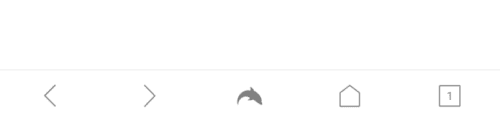
Quando scarichi un file sul tuo dispositivo, generalmente vuoi sapere dove è stato salvato. Nella maggior parte dei casi una directory di download va bene, ma potresti voler scaricare i file dal tuo browser in una posizione diversa.
Alcuni browser mobili non ti offrono più opzioni di così. Il browser Dolphin su Android, tuttavia, offre una serie di altre impostazioni di download, offrendoti il controllo completo sui tuoi download.
Come configurare le preferenze di download download
Le preferenze di download per Dolphin sono configurate nelle impostazioni in-app. Per poter accedere alle impostazioni, devi prima toccare l'icona Dolphin al centro della barra in basso.
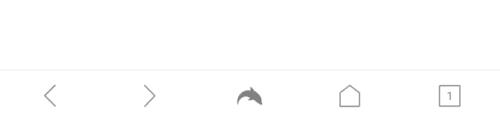
Tocca l'icona Dolphin al centro della barra in basso per poter aprire le impostazioni in-app.
Quindi, tocca l'icona della ruota dentata in basso a destra nel riquadro popup per aprire le impostazioni.
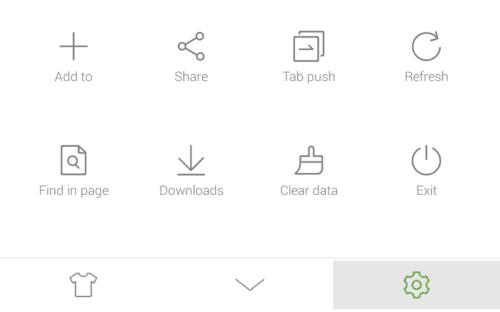
Tocca l'icona della ruota dentata in basso a destra nel riquadro popup per aprire le impostazioni in-app.
Nelle impostazioni, scorri verso il basso fino alla fine dell'elenco, quindi tocca "Download" nella sottosezione "Dati".
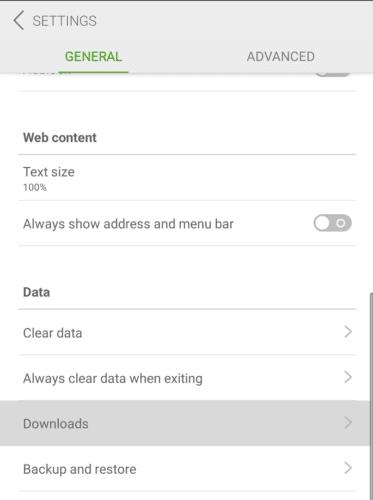
Tocca "Download" nella sottosezione "Dati" per configurare le preferenze di download.
Nelle preferenze di download, la prima opzione che puoi configurare è la posizione di salvataggio predefinita. Se desideri modificare la posizione predefinita, tocca "Posizione predefinita" e quindi cerca la directory che desideri utilizzare.
"Chiedi sempre prima di scaricare file" impedisce ai siti Web di scaricare automaticamente i file. "Scarica file solo su Wi-Fi" impedisce che si verifichino download su una connessione dati mobile, nel tentativo di ridurre al minimo l'impatto sul limite dati mobile mensile.
Il "limite di download multi-thread" consente di scegliere in quanti thread è possibile suddividere un download contemporaneamente. "Limite di download simultanei" limita il numero di download separati che possono rovinarsi contemporaneamente. Con entrambe queste due impostazioni, tocca l'impostazione, quindi seleziona il numero che preferisci dall'elenco.
Suggerimento: i download multi-thread richiedono diverse parti del file da più fonti. Supponendo che il file sia servito da un server web con una velocità di caricamento inferiore rispetto alla velocità di download, più thread comporteranno il completamento del download più velocemente.
L'ultima opzione è "Azione predefinita per i file multimediali". Tocca questo, quindi scegli tra "Chiedi sempre", "Scarica direttamente" e "Gioca direttamente online". "Scarica direttamente" salverà il file multimediale sul tuo dispositivo. Al contrario, "Riproduci direttamente online" trasmetterà in streaming il file multimediale nel tuo browser. La scelta di "Chiedi sempre" ti consentirà di scegliere in base al file anziché impostare un comportamento predefinito.
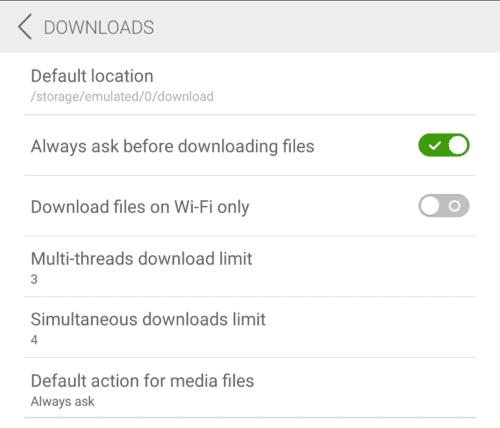
Configura ciascuno dei valori disponibili in modo che corrisponda alle tue impostazioni preferite.
Le storie di Facebook possono essere molto divertenti da creare. Ecco come puoi creare una storia sul tuo dispositivo Android e computer.
Scopri come disabilitare i fastidiosi video in riproduzione automatica in Google Chrome e Mozilla Firefox con questo tutorial.
Risolvi un problema in cui il Samsung Galaxy Tab A è bloccato su uno schermo nero e non si accende.
Leggi ora per scoprire come eliminare musica e video da Amazon Fire e tablet Fire HD per liberare spazio, eliminare ingombri o migliorare le prestazioni.
Stai cercando di aggiungere o rimuovere account email sul tuo tablet Fire? La nostra guida completa ti guiderà attraverso il processo passo dopo passo, rendendo veloce e facile la gestione dei tuoi account email sul tuo dispositivo preferito. Non perdere questo tutorial imperdibile!
Un tutorial che mostra due soluzioni su come impedire permanentemente l
Questo tutorial ti mostra come inoltrare un messaggio di testo da un dispositivo Android utilizzando l
Come abilitare o disabilitare le funzionalità di correzione ortografica nel sistema operativo Android.
Ti stai chiedendo se puoi usare quel caricabatteria di un altro dispositivo con il tuo telefono o tablet? Questo post informativo ha alcune risposte per te.
Quando Samsung ha presentato la sua nuova linea di tablet flagship, c’era molto da essere entusiasti. Non solo il Galaxy Tab S9 e S9+ offrono gli aggiornamenti previsti, ma Samsung ha anche introdotto il Galaxy Tab S9 Ultra.







